Como gravar vídeos do CS:GO
Counter Strike: Global Offensive ou CS:GO é um popular jogo de tiro em primeira pessoa que permite que vários jogadores se divirtam por diversas horas. Ele está disponível para PS3, Linux, Max OS X e Windows, mas tem algumas limitações nas versões do computador. O jogo tem duas equipes onde uma age como terroristas e outra tem que desempenhar o papel de contra-terroristas. Ambos os times têm seus próprios objetivos, pois os terroristas precisam plantar uma bomba ou manter os reféns, enquanto os contra-terroristas têm o trabalho de desativar as bombas e resgatar os reféns.
O CS:GO tem seis modos de jogo únicos, onde cada um têm suas características próprias. Eles são nomeados como "Modo de Armas", "Mata-mata", "Demolição", "Corrida Armamentista", "Modo Casual" e "Competitivo". Alguns deles podem ser jogados online, enquanto outros estão disponíveis offline. O jogo permite que os jogadores participem de vários torneios onde as competições se tornam mais interessantes com as performances dos competidores.
Os melhores softwares para gravar vídeos do CS:GO :
Bandicam:
O Bandicam é uma das ferramentas de gravação de jogos mais populares por ser leve. Ele pode facilmente capturar detalhes nítidos da tela do seu PC e os usuários também podem escolher qual área dela gravar. Ele também permite a captura de jogos com alta taxa de compactação e a qualidade do arquivo de saída promete ser muito mais próxima da original. Ele é feito para profissionais com muitas funções avançadas.
Características principais:
- Pode selecionar a área de gravação.
- Faça desenhos em tempo real nos vídeos e capturas de tela.
- Adicione sobreposição de webcam nas gravações.
- Use sua própria voz nos vídeos.
- Adicione logotipos e efeitos de mouse.
Como usar o Bandicam para gravar vídeos do CS:GO?
Passo 1: Abra o Bandicam em seu computador e escolha o modo "Gravação de jogos" para ver os recursos de gravação de vídeo de alta qualidade.
Passo 2: Comece a jogar o Counter Strike.
Passo 3: Os usuários podem ajustar as configurações de taxas de quadros que é exibida no canto superior esquerdo da tela na cor verde.
Passo 4: Você pode apertar a tecla "F12" para iniciar o processo de gravação.
Passo 5: Assim que ela começar, o número verde muda automaticamente para a cor vermelha.
Passo 6: Quando a partida terminar, você pode apertar o botão de gravação ou simplesmente pressionar a tecla "F12" novamente.
Passo 7: Se você deseja visualizar o arquivo gravado antes de compartilhá-lo com seus amigos, vá para a guia "Geral" e clique em "Abrir" para reproduzi-lo.
OBS:
A atualização mais recente do OBS foi feita no dia 21 de maio de 2017. Aqui, OBS significa Open Broadcast Software e é um software de gravação de vídeo de código aberto. Você ficará feliz em saber que ele pode ser baixado gratuitamente por qualquer pessoa de qualquer canto do mundo. Esta ferramenta interativa é compatível com as plataformas Linux, Mac e Windows.
Características principais:
- O OBS oferece recursos de gravação de alta qualidade com suas habilidades avançadas de captura e mixagem.
- É possível alternar facilmente entre várias transições personalizadas.
- Existem muitos filtros que podem ser usados, como tela verde, correção de cores e mascaramento de imagem, enquanto o mixer está disponível para melhorar a qualidade do áudio em termos de supressão e portões de ruído.
- Pode-se facilmente adicionar novas fontes de gravação e também é possível duplicar as já existentes.
- Há um painel simplificado que auxilia na configuração dos ajustes de gravação e transmissão ao vivo.
- Os profissionais da área de edição adoram acessar a coleção de temas claros e escuros na plataforma do OBS.
Com todos esses recursos incríveis, esta ferramenta se torna a melhor escolha para gravar jogos de ação como o CS:GO. O OBS salva os vídeos com taxas de compactação mais altas para que você possa compartilhá-los facilmente online, mesmo com uma internet fraca.

ShadowPlay:
O ShadowPlay pode gravar todos os seus melhores momentos nos jogos. Ele oferece um serviço amigável de gravação e compartilhamento, garantindo uma excelente qualidade de conteúdo. Você vai adorar mudar para o "Modo Replay Instantâneo", que torna a gravação em segundo plano mais útil. Tudo o que você precisa fazer é, sempre que tiver um momento interessante em seu jogo, pressionar a tecla de atalho e o sistema salvará automaticamente os últimos 30 segundos como uma gravação. Esses momentos podem ser facilmente compartilhados em plataformas sociais populares para impressionar outras pessoas. O mais interessante de saber sobre o ShadowPlay é que ele oferece a possibilidade de fazer a gravação de jogos em 4K e as taxas de quadros podem ser ajustadas para 60 FPS. Esta é a principal razão pela qual ele é popular nas gravações de vídeos do CS:GO. Seu recurso de gravação acelerada por hardware começará automaticamente a sessão em segundo plano assim que você começa a jogar.
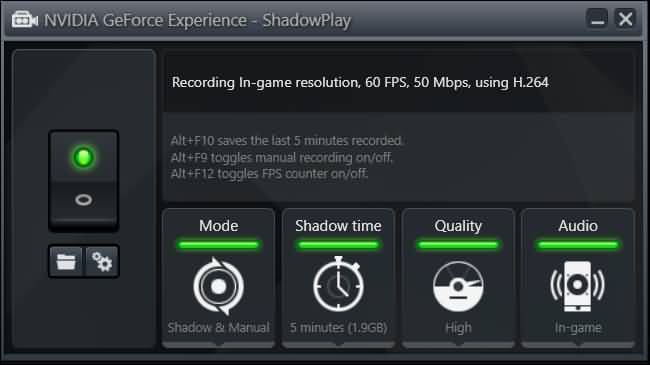
XSplit Gamecaster:
Este software auxilia jogadores profissionais e iniciantes com recursos fáceis de gravação e transmissão ao vivo. Ele oferece conexão direta com todas as principais plataformas de streaming como a Twitch, e etc. Com o Gamecaster, você pode gravar vídeos de alta qualidade e salvá-los diretamente no armazenamento local. São muitas as opções de ajuste dos serviços de transmissão ao vivo e a ampla gama de ferramentas auxiliam na produção de ótimos vídeos. Com sua ferramenta integrada, os jogadores podem transmitir seu conteúdo ao vivo, editá-lo com recursos avançados e, em seguida, postá-lo no YouTube.
Este software é popular por ser leve e não causar nenhuma sobrecarga no desempenho da CPU. As análises revelam que ele causa apenas 7% de redução no desempenho do jogo quando a resolução de gravação é definida como 1080p, enquanto o desempenho diminui em 9% em 720p. Em média, esta ferramenta de captura de jogos é a melhor em todas as taxas de FPS e os usuários também podem ter um melhor controle das sobreposições. As opções de suporte para o Xslplit são muito boas, por isso ele é recomendado para os iniciantes que estão jogando CS:GO pela primeira vez.






David
chief Editor